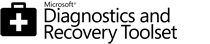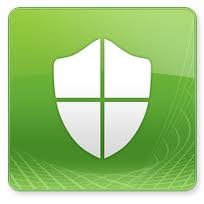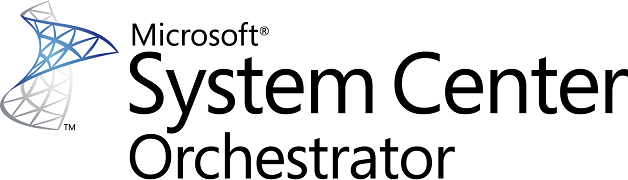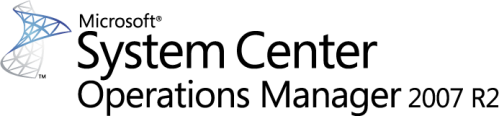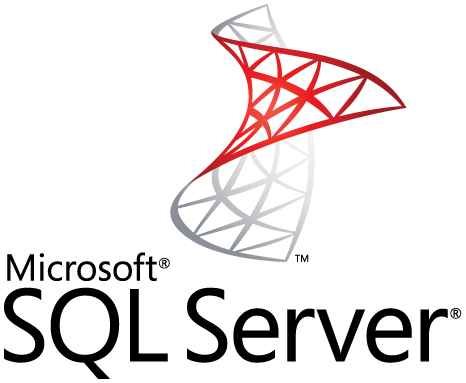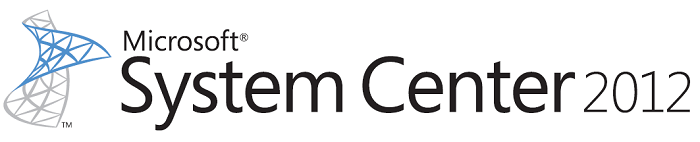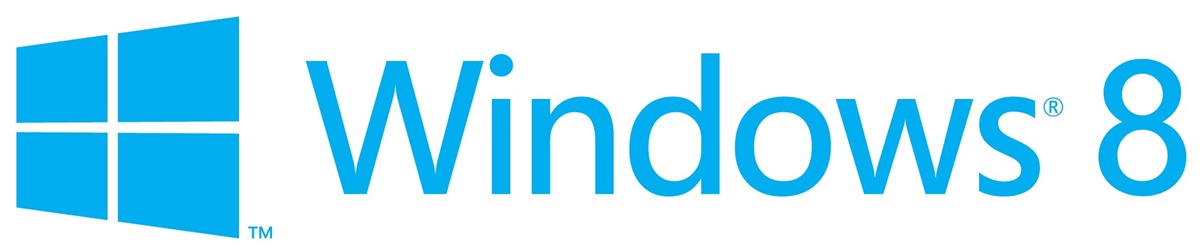L’équipe DPM a publié un nouvel article dans la base de connaissances qui permet de corriger un problème lorsque vous tentez de créer un groupe de protection pour une base de données SQL. Dans ce cas, vous pouvez recevoir une erreur :
DPM is unable to enumerate SqlServerWriter on computer ServerHostName.FQDN.COM (ID: 3055)
Le problème survient dans les conditions suivantes :
· Le serveur SQL est dans un domaine non approuvé ou en mode workgroup
· La base de données SQL est configurée avec du mirroring
· Vous essayez de protéger une base de données mirrorée sur le serveur principal.
Ce cas n’est pas supporté par System Center Data Protection Manager 2007/2010.
La KB2691955 : Unable to protect SQL DB from System Center Data Protection Manager 2010